Home > Einstellungen > Einstellungen bearbeiten
Einstellungen bearbeiten
Mit dem BRConfiguration Tool können Sie die Einstellungen auf Ihrem Gerät bearbeiten.
- Wählen Sie eines oder mehrere Geräte aus.
- Klicken Sie auf die Option Geräteeinstellungen bearbeiten unter Einstellungen im rechten Bildschirmbereich.
 Bei der Auswahl mehrerer Geräte oder wenn ein Verbindungsfehler vorliegt, werden keine Einstellungen angezeigt.
Bei der Auswahl mehrerer Geräte oder wenn ein Verbindungsfehler vorliegt, werden keine Einstellungen angezeigt. - Geben Sie im Feld Kennwort: das Kennwort ein und klicken Sie dann auf OK.
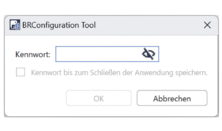
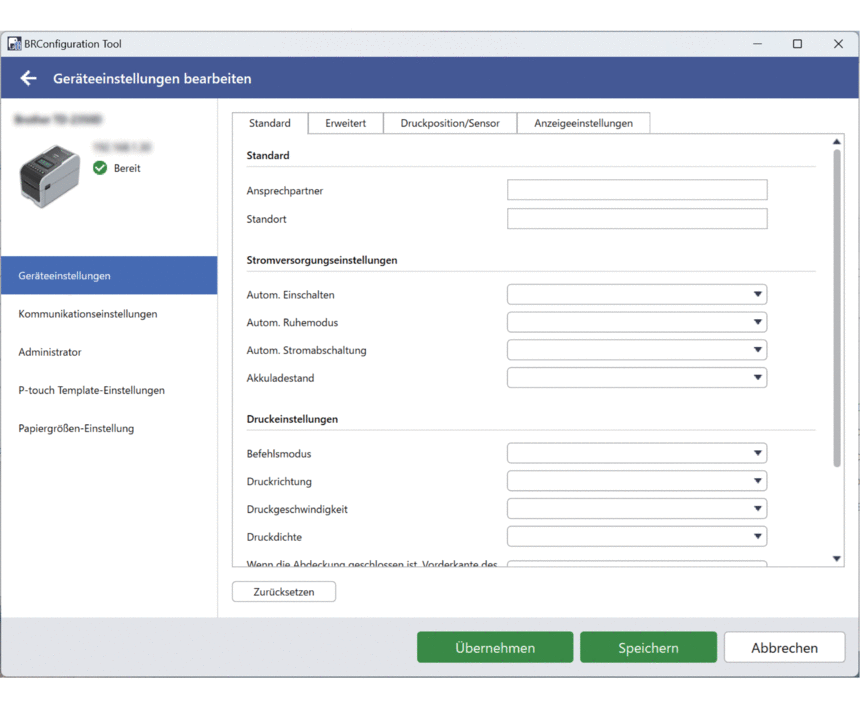
- Klicken Sie im linken Bildschirmbereich auf das Menü Geräteeinstellungen.
- Wählen Sie eine Registerkarte im oberen Anzeigebereich für die Einstellungen.
- Konfigurieren Sie die Einstellungen auf der Registerkarte.
- Wiederholen Sie diesen Vorgang für alle Registerkarten im Fenster Geräteeinstellungen.
- Klicken Sie im linken Bildschirmbereich auf das Menü Kommunikationseinstellungen.
- Wählen Sie eine Registerkarte im oberen Anzeigebereich für die Einstellungen.
- Konfigurieren Sie die Einstellungen auf der Registerkarte.
- Wiederholen Sie diesen Vorgang für alle Registerkarten im Fenster Kommunikationseinstellungen.
- Klicken Sie im linken Bildschirmbereich auf das Menü Administrator.
- Wählen Sie eine Registerkarte im oberen Anzeigebereich für die Einstellungen.
- Konfigurieren Sie die Einstellungen auf der Registerkarte.
- Wiederholen Sie diesen Vorgang für alle Registerkarten im Fenster Administrator.
- Klicken Sie im linken Bildschirmbereich auf das Menü P-touch Template-Einstellungen.
- Wählen Sie eine Registerkarte im oberen Anzeigebereich für die Einstellungen.
- Konfigurieren Sie die Einstellungen auf der Registerkarte.
- Wiederholen Sie diesen Vorgang für alle Registerkarten im Fenster P-touch Template-Einstellungen.
- Klicken Sie im linken Bildschirmbereich auf das Menü Papiergrößen-Einstellung.
- Um die Papierliste zu bearbeiten, haben Sie folgende Möglichkeiten:
Klicken Sie auf
 , um ein Papier hinzuzufügen.
, um ein Papier hinzuzufügen. Geben Sie im Fenster Papiergrößen-Einstellung die Einstellungen an und klicken Sie dann auf Hinzufügen.
Klicken Sie auf
 , um die Papiereinstellungen zu bearbeiten.
, um die Papiereinstellungen zu bearbeiten. Bearbeiten Sie im Fenster Papiergrößen-Einstellung die Einstellungen und klicken Sie dann auf Hinzufügen.
Klicken Sie auf
 , um die Papiereinstellungen zu löschen, die Sie nicht mehr benötigen.
, um die Papiereinstellungen zu löschen, die Sie nicht mehr benötigen.
- Um die automatische Papiererkennung zu aktivieren, klicken Sie auf die Schaltfläche Automatische Erkennung unter dem Menü Autom. Medienkonfiguration.
- Sie haben folgende Möglichkeiten:
Einstellungen auf den ausgewählten Geräten anwenden:
- Klicken Sie auf Übernehmen.
Einstellungsdatei in einem Ordner speichern:
- Klicken Sie auf Speichern.
- Geben Sie den Pfad des Zielordners im Feld Speichern unter: an.
- Geben Sie das Verschlüsselungskennwort in das Feld Datei-Passwort: ein, wenn Sie Verschlüsseln ausgewählt haben.
- Klicken Sie auf OK.



